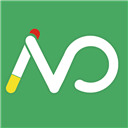PPT2016怎么压缩图片 这个功能了解下(ppt中怎么压缩图片大小(如何在ppt中压缩图片))
PPT2016怎么压缩图片 这个功能了解下, 很多用户在PPT2016中插入了大量的高清图片,导致最终的演示文档容量巨大,传输和分享非常不方便。这时候你需要压缩PPT2016中图片的大小。
 office2016专业版类别:微软栏目大小:641.17M语言:简体中文
office2016专业版类别:微软栏目大小:641.17M语言:简体中文
评分:6下载地址先随机选择一张图片,然后点击上面的【图片工具格式】,选择里面的【压缩工具】。
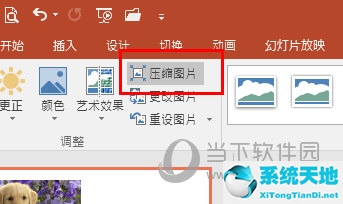
然后在压缩图片选项框中,去掉【仅用于此图片】选项,这样所有图片都可以压缩。然后目标输出设置为Web,如果追求极致压缩,选择email。
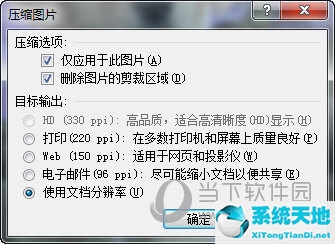
最后点击确定,图片就被压缩了。
以上是PPT2016中压缩图片的方法。是不是很简单?压缩图片不会影响图片的源文件。图像压缩后的PPT文件也会被瘦身,便于传输和分享。
PPT2016怎么压缩图片 这个功能了解下,以上就是本文为您收集整理的PPT2016怎么压缩图片 这个功能了解下最新内容,希望能帮到您!更多相关内容欢迎关注。
郑重声明:本文版权归原作者所有,转载文章仅为传播更多信息之目的,如作者信息标记有误,请第一时候联系我们修改或删除,多谢。本文地址:https://www.sjzdingshang.com/post/223672.html